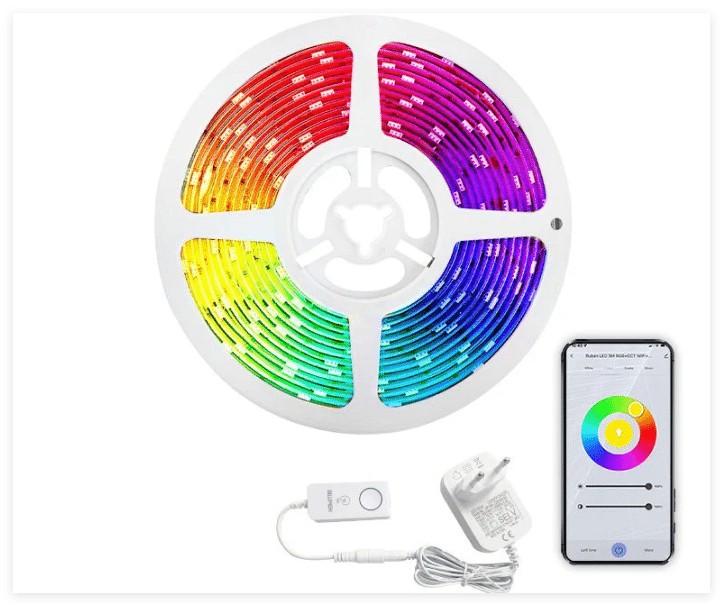
Les Ruban LED WiFi métamorphosent votre espace en vous permettant un contrôle complet sur l’éclairage. Avec une application mobile, il est possible de personnaliser les couleurs et les modes d’éclairage en toute simplicité. Imaginez ajuster la lumière pour une soirée détente ou une fête dynamique, tout cela sans quitter votre canapé. Les Ruban LED WiFi offrent une flexibilité exceptionnelle, un contrôle à distance pratique et la capacité de créer des ambiances uniques adaptées à chaque instant.
Points Clés
Installez l’application TUYA pour gérer votre ruban LED WiFi.
Créez un compte pour garder vos réglages et tout utiliser.
Essayez les modes comme fixe, clignotant ou dégradé pour changer l’ambiance.
Choisissez une couleur avec la palette et ajustez la lumière.
Enregistrez vos choix et programmez des routines pour plus de facilité.
Préparer votre ruban LED WiFi
Télécharger l’application compatible
Pour commencer, téléchargez l’application mobile qui correspond à votre ruban LED WiFi. L’application ‘TUYA’ est une option populaire. Elle fonctionne sur les systèmes iOS et Android. Vous pouvez la trouver facilement sur l’App Store ou Google Play. Cette application offre une compatibilité avec des assistants vocaux comme Amazon Alexa et Google Home. Une fois installée, elle vous permettra de contrôler votre éclairage directement depuis votre smartphone. Assurez-vous que votre appareil mobile dispose d’une connexion Internet stable pour un téléchargement rapide.
Créer un compte utilisateur
Après avoir installé l’application, créez un compte utilisateur. Cette étape est essentielle pour sauvegarder vos préférences et accéder à toutes les fonctionnalités. Ouvrez l’application et suivez les instructions affichées à l’écran. Généralement, vous devrez fournir une adresse e-mail valide et créer un mot de passe sécurisé. Prenez soin de noter vos identifiants pour éviter tout problème de connexion ultérieur. Une fois votre compte activé, vous serez prêt à configurer votre ruban LED WiFi.
Connecter le ruban LED au réseau WiFi
La dernière étape consiste à connecter votre ruban LED à votre réseau WiFi. Branchez le ruban LED et assurez-vous qu’il est en mode de configuration. Ouvrez l’application et sélectionnez l’option pour ajouter un nouvel appareil. Suivez les instructions pour connecter le ruban LED à votre réseau. Vous devrez entrer le mot de passe de votre WiFi pour finaliser la connexion. Une fois cette étape terminée, votre ruban LED sera prêt à être contrôlé via l’application.
Explorer les modes d’éclairage

Sélectionner le ruban LED dans l’application
Pour commencer, ouvrez l’application que vous avez installée. Une fois connecté, accédez à la liste des appareils disponibles. Sélectionnez votre ruban LED WiFi dans cette liste. Si vous avez plusieurs appareils connectés, identifiez le bon ruban grâce à son nom ou son emplacement. Cette étape garantit que vous contrôlez le bon dispositif. Une fois sélectionné, vous accéderez à toutes les options de personnalisation.
Astuce : Renommez vos appareils dans l’application pour les identifier facilement, surtout si vous en avez plusieurs dans différentes pièces.
Découvrir les différents modes disponibles
Une fois votre ruban LED WiFi sélectionné, explorez les modes d’éclairage proposés. Ces modes varient selon les modèles, mais la plupart offrent une grande diversité. Voici quelques exemples :
Govee Ruban LED WiFi 5m : Synchronisation des lumières avec la musique pour des soirées animées.
Anmossi Ruban LED 5m : 12 couleurs disponibles et réglages de luminosité pour des ambiances variées.
WiZ ruban LED connecté 1 mètre : Multicolore et idéal pour les grands espaces grâce à sa longueur de 10 m.
SONOFF Ruban LED WiFi 5M : Mode musique pour une synchronisation parfaite avec vos morceaux préférés.
Prenez le temps de parcourir ces options pour découvrir celles qui correspondent le mieux à vos besoins.
Tester les modes fixes, clignotants, et dégradés
Les rubans LED WiFi offrent généralement trois types de modes principaux : fixes, clignotants et dégradés.
Mode fixe : Idéal pour une ambiance calme et stable, comme une soirée lecture.
Mode clignotant : Parfait pour les fêtes ou les événements dynamiques.
Mode dégradé : Crée une transition fluide entre différentes couleurs, ajoutant une touche élégante à votre espace.
Testez chaque mode pour voir comment il transforme l’atmosphère de votre pièce. Ajustez les paramètres comme la vitesse ou l’intensité pour obtenir l’effet souhaité.
Personnaliser les couleurs de votre ruban LED WiFi

Utiliser la palette de couleurs
La palette de couleurs dans l’application vous permet de choisir facilement la teinte parfaite pour votre espace. Ouvrez l’application et accédez à la section dédiée aux couleurs. Vous verrez une roue chromatique ou une palette interactive. Touchez simplement la couleur souhaitée pour l’appliquer instantanément à votre ruban LED WiFi.
Astuce : Essayez différentes couleurs pour voir comment elles influencent l’ambiance de votre pièce. Par exemple, le bleu crée une atmosphère apaisante, tandis que le rouge ajoute une touche d’énergie.
Entrer des codes RVB pour des teintes précises
Si vous recherchez une couleur spécifique, utilisez les codes RVB (Rouge, Vert, Bleu). Ces codes permettent de définir une teinte avec une précision maximale. Dans l’application, trouvez l’option “Entrer un code RVB”. Entrez les valeurs numériques pour chaque couleur (par exemple, 255, 0, 0 pour un rouge vif). Cette méthode est idéale pour recréer des couleurs exactes ou assortir votre éclairage à un thème particulier.
Note : Vous pouvez trouver des codes RVB en ligne ou utiliser un outil de sélection de couleurs pour obtenir les valeurs exactes.
Ajuster la luminosité et les transitions
La luminosité et les transitions jouent un rôle clé dans la personnalisation de votre éclairage. Dans l’application, utilisez le curseur de luminosité pour ajuster l’intensité lumineuse. Une lumière douce est parfaite pour une soirée relaxante, tandis qu’une lumière vive convient mieux à une activité nécessitant plus de concentration.
Pour les transitions, explorez les options comme les fondus ou les changements rapides entre les couleurs. Ces réglages ajoutent du dynamisme à votre ruban LED WiFi et permettent de créer des effets visuels captivants.
Conseil : Combinez une faible luminosité avec des transitions lentes pour une ambiance élégante et sophistiquée.
Sauvegarder et synchroniser vos réglages
Enregistrer vos préférences dans l’application
Une fois que vous avez trouvé les réglages parfaits pour votre Ruban LED WiFi, il est important de les sauvegarder. Dans l’application, recherchez l’option “Enregistrer” ou “Favoris”. Donnez un nom à vos préférences, comme “Ambiance soirée” ou “Mode détente”. Cela vous permettra de retrouver rapidement vos configurations préférées sans devoir tout reprogrammer.
Astuce : Créez plusieurs profils pour différentes occasions, comme un éclairage festif ou une ambiance relaxante. Cela vous fera gagner du temps à l’avenir.
Synchroniser les modifications avec le ruban LED
Après avoir enregistré vos réglages, synchronisez-les avec votre Ruban LED WiFi. Dans l’application, appuyez sur “Appliquer” ou “Synchroniser”. Cette action envoie vos préférences directement au ruban LED. Assurez-vous que votre appareil est connecté au WiFi pour éviter tout problème. Une fois la synchronisation terminée, votre ruban LED affichera immédiatement les modifications.
Note : Si les changements ne s’appliquent pas, vérifiez la connexion WiFi ou redémarrez l’application.
Configurer des routines ou des horaires automatiques
Pour un contrôle encore plus pratique, configurez des routines ou des horaires automatiques. Dans l’application, accédez à la section “Programmation” ou “Routines”. Définissez des horaires spécifiques pour allumer ou éteindre votre Ruban LED WiFi. Par exemple, programmez une lumière douce pour le matin ou un éclairage tamisé pour la soirée.
Conseil : Combinez cette fonctionnalité avec un assistant vocal comme Alexa pour un contrôle encore plus intuitif.
Vous avez maintenant toutes les clés pour maîtriser votre Ruban LED WiFi. Commencez par préparer votre appareil, explorez les modes d’éclairage, personnalisez les couleurs et sauvegardez vos réglages. Ces étapes simples vous permettent de transformer votre espace en un lieu unique et accueillant.
N’hésitez pas à expérimenter avec les différentes options pour créer des ambiances qui reflètent votre style. Que ce soit pour une soirée festive ou un moment de détente, votre Ruban LED WiFi s’adapte à toutes vos envies. Profitez de cette technologie pour enrichir l’atmosphère de votre maison et rendre chaque instant spécial.
FAQ
Comment réinitialiser mon ruban LED WiFi si la connexion échoue ?
Pour réinitialiser, maintenez le bouton d’alimentation du contrôleur pendant 5 à 10 secondes jusqu’à ce que le ruban clignote. Ensuite, reconnectez-le à l’application en suivant les étapes de configuration.
Astuce : Vérifiez que votre réseau WiFi utilise une fréquence de 2,4 GHz, car certains rubans ne supportent pas le 5 GHz.
Puis-je contrôler mon ruban LED WiFi sans Internet ?
Oui, si votre application et votre ruban LED prennent en charge le mode Bluetooth. Activez simplement le Bluetooth sur votre smartphone et connectez-vous directement au ruban via l’application.
Note : Certaines fonctionnalités avancées, comme les routines automatiques, nécessitent une connexion Internet.
Combien de rubans LED puis-je connecter à une seule application ?
Cela dépend de l’application utilisée. La plupart, comme TUYA, permettent de connecter plusieurs rubans LED. Vous pouvez les organiser par pièce ou par type pour un contrôle simplifié.
Conseil : Renommez chaque ruban pour éviter toute confusion lors de la sélection dans l’application.
Mon ruban LED WiFi est-il compatible avec les assistants vocaux ?
Oui, la plupart des rubans LED WiFi fonctionnent avec des assistants comme Alexa ou Google Home. Activez l’intégration dans l’application et connectez votre compte à l’assistant vocal pour contrôler l’éclairage par commandes vocales.
Comment prolonger la durée de vie de mon ruban LED WiFi ?
Évitez de l’exposer à une chaleur excessive ou à l’humidité. Nettoyez régulièrement la surface où il est installé pour éviter l’accumulation de poussière.
Astuce : Utilisez une luminosité modérée pour réduire la consommation d’énergie et prolonger la durée de vie des LED.



